Como assistir Pluto TV [Dispositivos compatíveis]
Saiba como assistir o Pluto TV, serviço de IPTV e streaming de vídeo da ViacomCBS que é gratuito e não pede conta de usuário
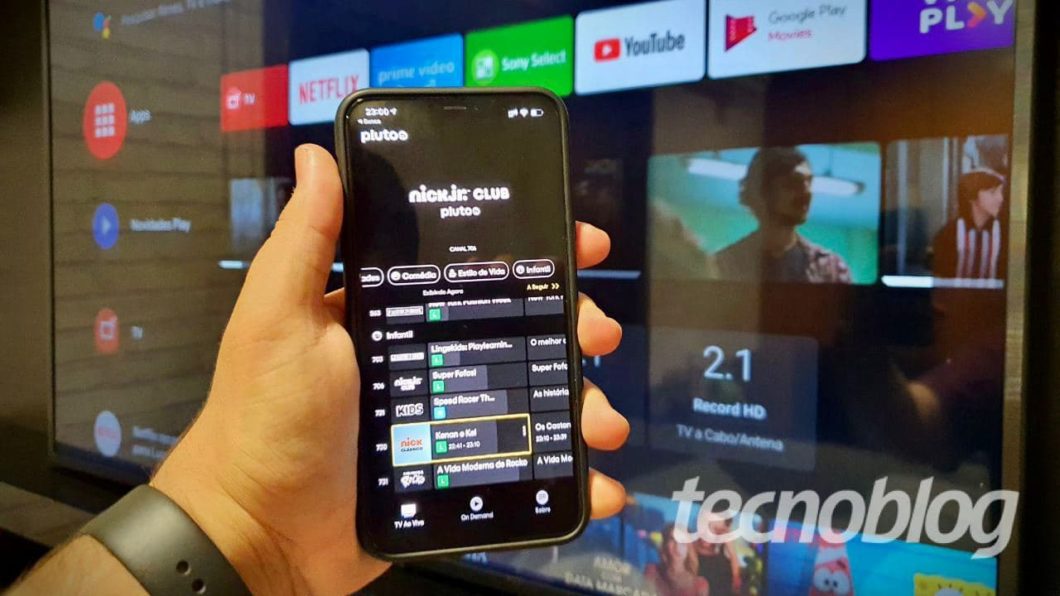
Saiba como assistir o Pluto TV, serviço de IPTV e streaming de vídeo da ViacomCBS que é gratuito e não pede conta de usuário
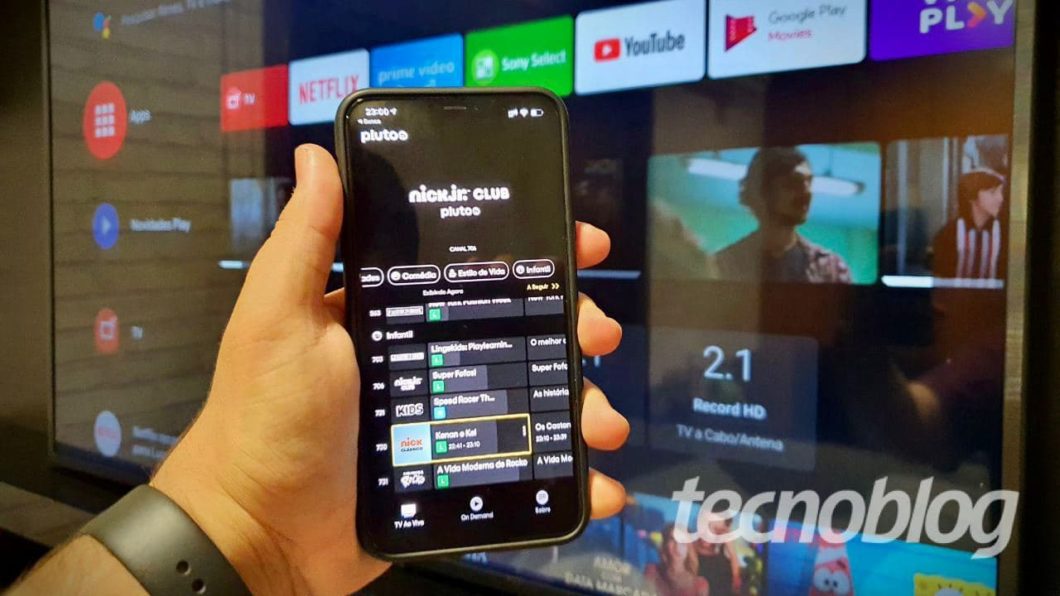
O Pluto TV é um serviço de IPTV (TV pela internet) e streaming de vídeo, que chegou ao Brasil em novembro de 2020, um mês antes do programado. Ele traz um grande catálogo de conteúdos clássicos de canais como CBS, Nickelodeon e MTV, é gratuito e de fácil acesso. Veja como assistir o Pluto TV e quais são os dispositivos compatíveis.
O Pluto TV é um serviço de streaming e IPTV, que oferece canais lineares de forma similar aos da TV aberta ou via assinatura, sendo a única diferença que eles são transmitidos pela internet, ao invés de via satélite, cabo ou sinal digital pelo ar. Ele também conta com conteúdo sob demanda (VOD), é gratuito e não depende de login de usuário.
O serviço pertence à ViacomCBS, conglomerado de mídia que reúne estúdios e emissoras como CBS, Paramount Pictures, MTV, Nickelodeon, Comedy Central e Showtime, entre outros. Lançado nos Estados Unidos em 2014, ele chegou à marca de 26,5 milhões de usuários em agosto de 2020.
O Pluto TV estava programado para estrear no Brasil em dezembro de 2020, mas chegou um mês antes.
O Pluto TV funciona através de um aplicativo compatível com diversos dispositivos e sistemas. Vejamos quais e como acessá-lo:
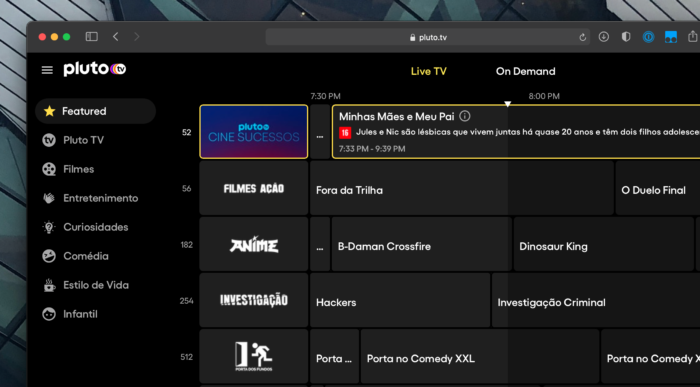
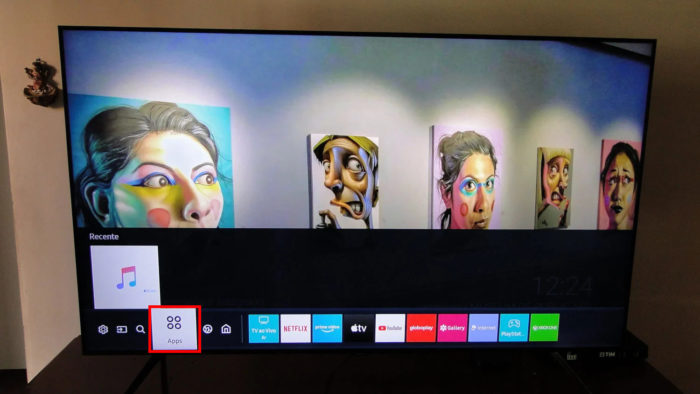
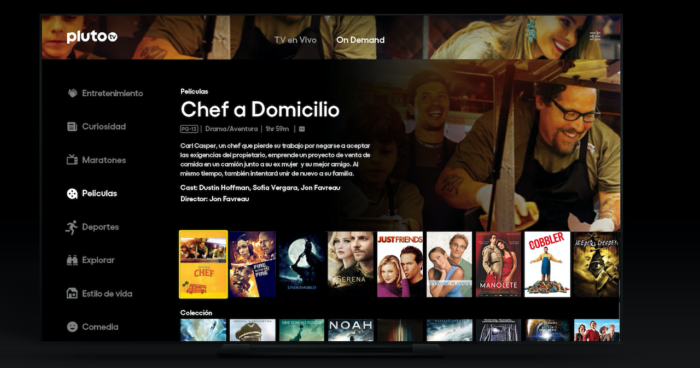
Ao abrir o Pluto TV, você terá duas opções para assistir: “TV ao vivo” e “On Demand”.
São os canais lineares, com programação ao vivo 24 horas por dia. A maior parte é de conteúdo antigo, com séries, desenhos, filmes e animes clássicos, ou de canais do YouTube como o Porta dos Fundos.
A lista de canais é a seguinte:
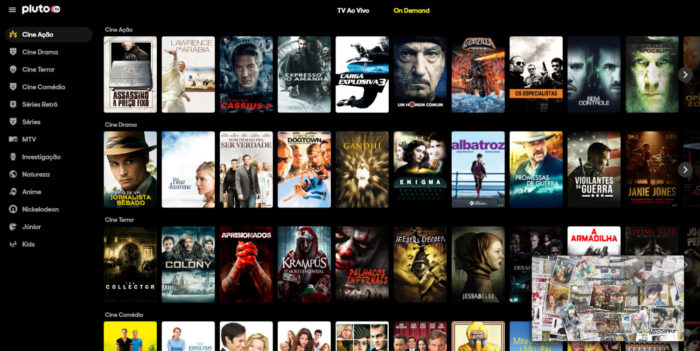
Na aba “On Demand”, você encontrará diversos conteúdos para assistir a hora que quiser, como em um serviço de streaming tradicional.
O acervo é o mesmo da programação linear, e traz filmes, séries e outros conteúdos clássicos, como Jeannie é um Gênio, A Feiticeira, A Ilha da Fantasia, Highschool of the Dead, A Vida Moderna de Rocko, Kenan e Kel e etc.
